
Michael Fisher
0
1152
249
Bir işletim sistemini bir süre kullandıktan sonra, tekrarlayan işlemlerin çoğunu gerçekleştirmeden otomatikleştirmeye başlarsınız. Aynı şeyi yaptığınız yıllar, size burada bir veya iki saniye tasarruf sağlamanın ve iş akışınızda gerçekten bir fark yaratabileceğinizi gösterir..
Esasen verimli, iyi yağlanmış bir makine haline gelirsiniz ve bu en iyi uygulamaların çoğu açık görünse de; mutlaka bir gecede öğrenilmezler. En azından hepimiz için değil.
Bugün en sevdiğim Mac alışkanlıklarımı paylaşacağım, umutsuzca kötü olanlarımı unutmaya çalışıyorum.
Her Zaman Spot Işığı Kullan
Bir uygulama açmanız mı gerekiyor? Ayarlar panelinde bir şey değiştirilsin mi? Bir dosya mı buldun? Bir kişiyi aramak? Bir şarkı dinle? Tüm bu görevler ve daha fazlası, Spotlight ile vuran ışık hızında zaman geçirerek gerçekleştirilebilir. Komut + ara çubuğu sonra sorgunuzu yazın ve enter tuşuna basın.
Spot ışığı zekicedir, hangi uygulamaları en sık kullandığınızı öğrenir; “Tr” seçenek görünmeden önce, bu sorgu için arama sonuçlarının çokluğuna rağmen. Bu, Mac'inizde bir uygulama, dosya veya klasör açma yönteminden daha hızlı uygulanır..

Artık Spotlight'ın yeni yeteneklerle elden geçirildiğine göre Mac OS X'te Daha Verimli Arama Yapın En İyi Spotlight İpuçları ile Mac Verin Daha Verimli Arama Yapın Mac OS X'te En İyi Spotlight Önerilerimiz ile Spotlight, Cupertino'nun düzenli olarak Redmond'da okula gitmesiyle yıllardır katil bir Mac özelliği oldu. masaüstü arama sanatı. Mac'inizde daha fazlasını bulmanıza yardımcı olacak birkaç ipucu. (İnternete erişim dahil) ve Flashlight yardımı ile süper güçler verilebilir Bu Resmi Olmayan Eklenti Sistemiyle Spot Işığa Süper Güç Ekleme Bu Resmi Olmayan Eklenti Sistemiyle Spot Işığına Süper Güç Ekleme Google'a, Wolfram Alpha'ya, hava durumuna ve Spotlight'a hemen hemen başka bir şey getirin . , her zamankinden daha fazla kullanıyor olmalısın.
Dosyaları Dock ile Aç
Artık bağlantı istasyonuna sabitlediğiniz simgeye tıklayarak uygulamaları açmayacağınız için, bu ikonik OS X özelliği için daha iyi bir kullanım bulmanız gerekecektir. Neyse ki, yuva uygulamaları açma ihtiyacını ortadan kaldırıyor hiç dosyaları doğrudan açmak için kullandığınızda.
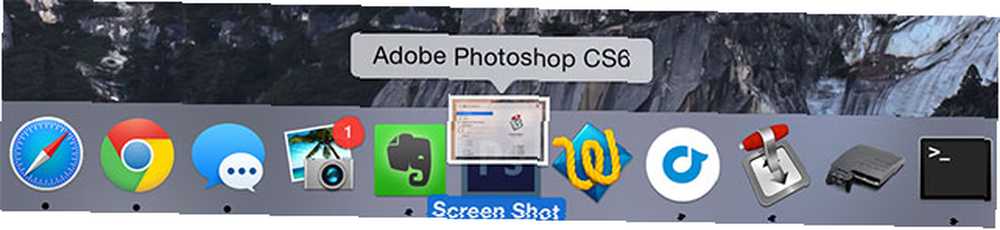
Belirli bir uygulamada açmak için herhangi bir dosyayı tıklayıp bir dock simgesine sürükleyin. Varsayılan olarak Önizleme'yi açmak yerine Photoshop'ta düzenlemek istediğiniz bir .PNG dosyası olabilir veya iTunes arşivinize yeni bir müzik eklemek isteyebilirsiniz. Bir dosyayı e-postayla mı göndermeniz gerekiyor? Posta simgesine sürükleyin, otomatik olarak yeni bir posta iletisine eklenecektir. Rica ederim.
Klavye Kısayollarını Öğrenin ve Kullanın
Herhangi bir işletim sistemi için temel olan klavye kısayolları size zaman kazandırabilir ve bunları kullanmaya alışınca ikinci bir doğaya dönüşür. Mac klavye kısayollarının güzel bir listesi var Mac OS X Klavye Kısayolları Hakkında Bilmeniz Gereken Her Şey Mac OS X Klavye Kısayolları Hakkında Bilmeniz Gereken Her Şey Hangi işletim sistemini veya programı kullanırsanız kullanın, klavye kısayolları sizin için bir araçtır işleri kendiniz için biraz daha kolaylaştırmak için kullanabilirsiniz. Sadece hızınızı kesmek için… elinizi çekmeniz gerekmiyor.
En kullanışlı Mac klavye kısayollarından bazıları şunlardır:
- Komut + sekme - tıpkı Windows'taki alt + sekmesi gibi, bu kısayol da etkin uygulamalar arasında geçiş yapar.
- Komut +' - sekmenin hemen üzerindeki düğme, bu kısayol bir uygulamadaki pencereler arasında geçiş yapar.
- Komut w + - mevcut pencereyi veya sekmeyi kapatır.
- Komut + h - mevcut pencereyi gizler.
- Komut + shift + 3 veya Komut + shift + 4 - birincisi tam ekran ekran görüntüsü alır, ikincisi ise yakalanacak alanı seçmenize olanak sağlar (isabet boşluk bir pencereyi yakalamak için). Dosyayı masaüstünde bulacaksınız.
- Komut + sol veya sağ - eşdeğeri “ev” ve “son” bir Windows klavyesinde vardiya büyük seçimler yapmak için (metin ve dosyalar).
Herhangi bir resmi, PDF'yi ve hatta .ZIP dosyalarını önizleyebilirsiniz. Mac OS X'te .ZIP ve Arşiv Dosyalarını Önce Açmadan Önce Açın .ZIP & Archive Dosyaları Mac OS X'de İlk Çıkarmadan Önce Mac'teki .ZIP dosyalarını otomatik olarak açmadan aç, bu yüzden bir çözüm bulma zamanı gelmişti. tuşuna basarak boşluk Bir dosya vurgulandığında. Bir dosyayı yeniden adlandırmak için önce vurgulayın, sonra da girmek.
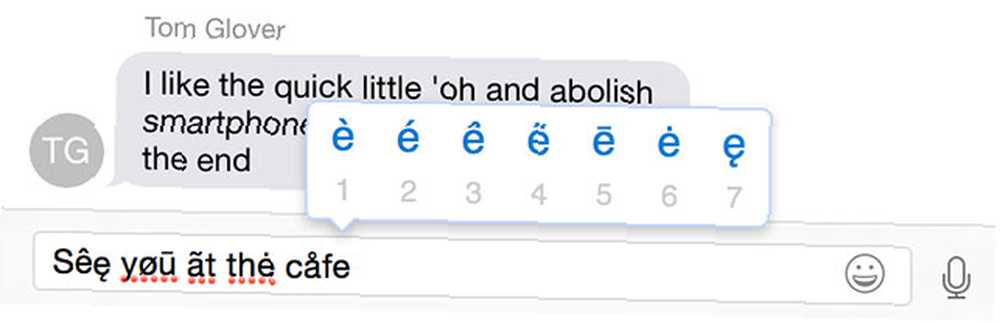
Klavyedeki aksanlı karakterlere erişmek için café veya über (veya arkadaşlarınızı rahatsız etmek) gibi kelimeleri uygun şekilde yazmanız yeterlidir. mektubu tut Seçenek görüntüleninceye kadar vurgulamak istediğinizde, ardından uygulamak istediğiniz vurgu ile ilişkili numaraya basın..
Seçenek Tuşunu kullanın
seçenek Bu tuş, menülerdeki ve bir menü öğesi listesinden seçmeyi beklediğiniz diğer yerlerdeki sihirli bir düğmedir. Genel olarak konuşursak, menü çubuğunun içinde (ekranın üstünde) ve birçok içerik menüsü (iki parmakla veya kontrol tuşuyla), bu tuşa basıp basılı tutmak daha önce gizlenmiş olan seçenekleri gösterecektir..
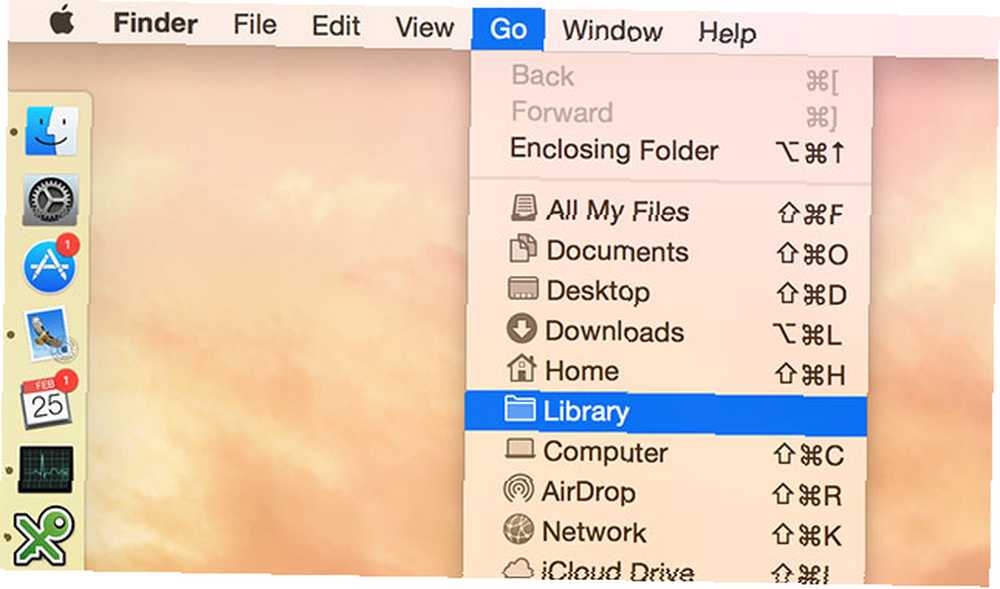
Finder penceresini açmak için, Gitmek menü çubuğunda ve basılı tutarak seçenek (gizli) kullanıcı kütüphanesini görmenizi sağlar. Bir uygulama size sorun mu veriyor ve istifa etmiyor mu? İki parmakla klikleyin (veya kontrol + klikleyin) seçenek ve Zorla ayrılma görünecek.
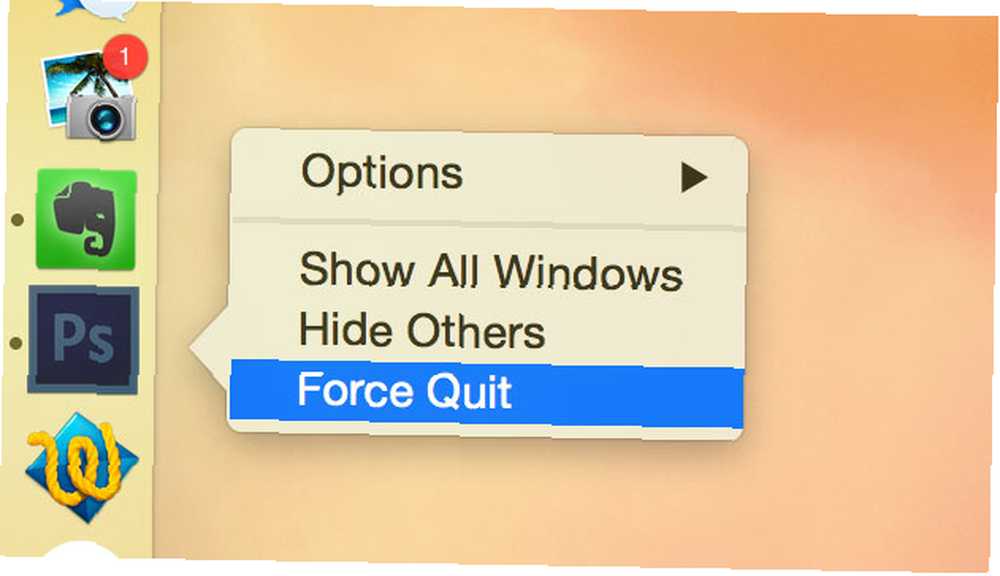
Ayrıca kullanabilirsiniz seçenek Çoğu Windows kullanıcısının küçük bir pencereden seçmesi gereken tüm özel sembollere ve diğer karakterlere erişmek için yazarken En çok kullandığım örneklerden bazıları derece sembolünü içeriyor º (seçenek + 0) ve Euro işareti € (İngiliz klavyesindeki seçenek + 2).
Seçenek tuşu, yazarken sözcüklerin tamamını atlamak için de kullanılabilir. İle birlikte kullanın. vardiya Kısa sürede çok fazla metin seçmek için.
Birden Fazla Masaüstü Kullan
Birden fazla masaüstü ile çalışmaya alışmak uzun sürmez, ancak tersi de aynı değildir. Çalışmanızın birden fazla alana yayılmasının ne kadar yararlı olacağını keşfettikten sonra, önceki ekranınıza geri dönmek istemeyeceksiniz.
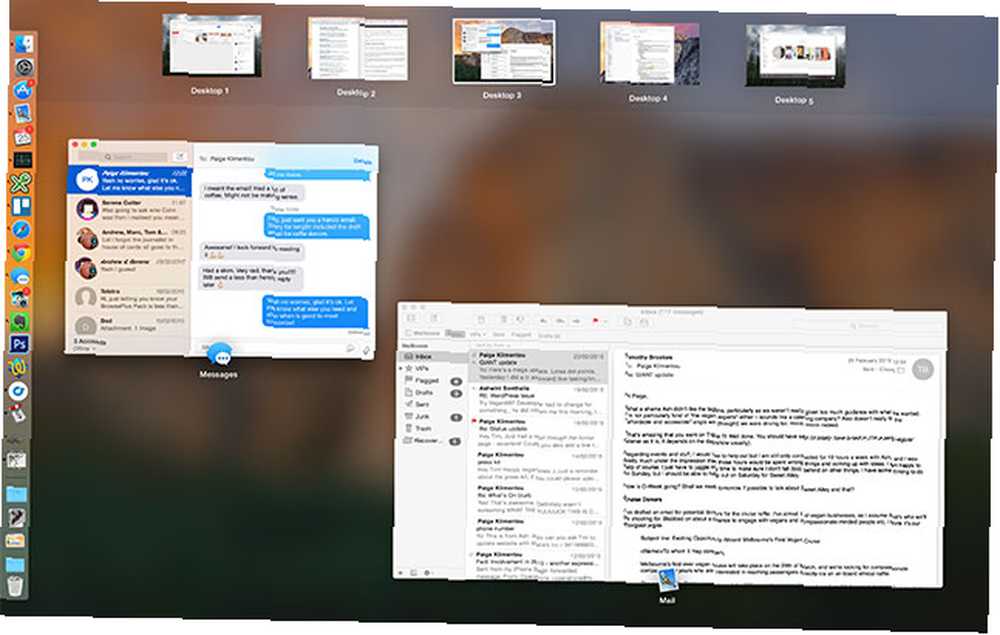
Açık başka bir masaüstü eklemek için Görev kontrolü (Modern Mac'lerde F3 düğmesi, bir trackpad üzerinde üç parmak yukarı hareketi veya sadece Spotlight ile arayın) ve ekranın üst kenarı boyunca listelenen mevcut masaüstlerini göreceksiniz. Fare imlecinizi sağ üst köşeye getirin ve “+” başka bir düğme ekleme düğmesi.
Şimdi üç parmaklı yatay bir hareket kullanarak bunlar arasında geçiş yapabilirsiniz, kontrol + yön tuşları veya Görev Kontrolünü tekrar ziyaret ederek ve seçtiğiniz masaüstüne tıklayarak. Masaüstünüzü bir flaşta yeniden sıralamak veya görene kadar bir masaüstüne gitmek için Görev Kontrolü'nü kullanın. “x” Kapat düğmesini ve ondan kurtulmak için tıklayın.

Genelde beş masaüstü, biri iş (Chrome), biri oyun (Safari), biri Evernote gibi kurumsal uygulamalar, diğeri Mesajlar ve Posta ve diğeri Rdio için kullanıyorum. Gösterge Tablosunu altında ayrı bir masaüstü olarak kapattım Sistem Tercihleri> Görev Kontrolü.
Dokunmatik Yüzey Hareketlerini Öğrenin ve Kullanın
Mac'iniz bunu açtığınız gün bunu yapmaya çalıştı (yine de bir MacBook ise öyleydi), ancak pek çok kişi hala jest tabanlı işletim sistemi kontrolünün en büyük uygulamasını görmezden geliyor. Apple'ın genellikle çoklu dokunuş icat etme işleminin hatalı yapılmasının bir nedeni var - çünkü bu işte iyi oldukları için.
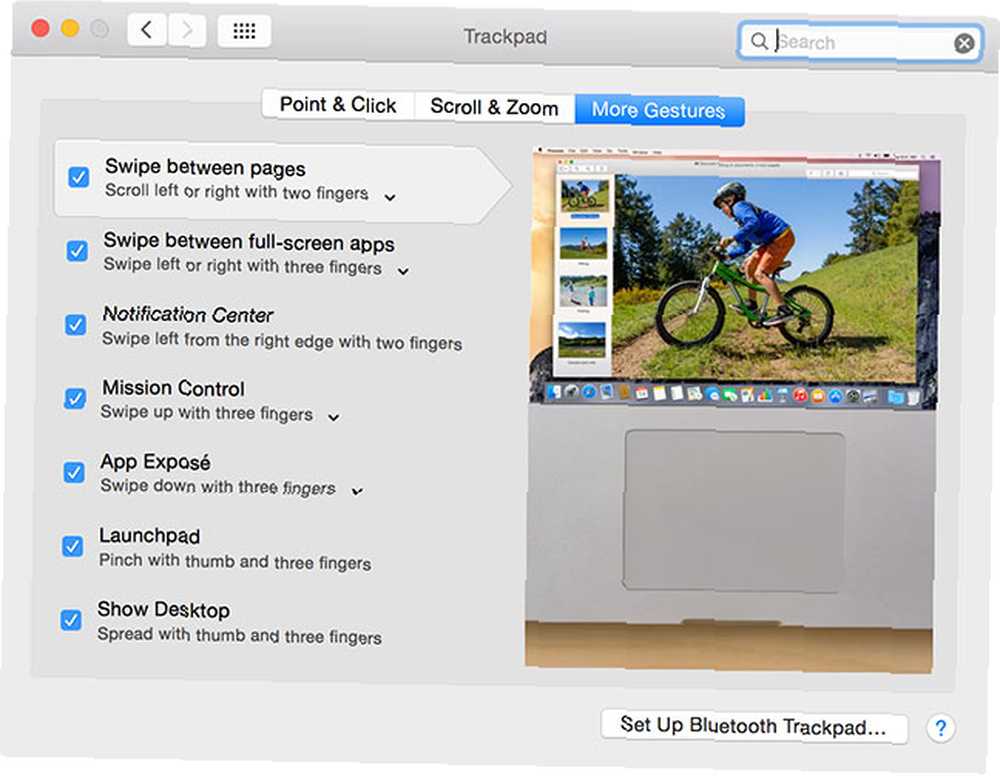
Yönelmek Sistem Tercihleri> Trackpad jestleri öğrenmek ve özelleştirmek için. Öfkeli bir şekilde yazı yazarken veya sadece Facebook'a göz attığımda, kesinlikle gerekli olduğunu düşündüğüm birkaç soru:
- iki parmak kaldı veya sağ - geriye doğru hareket eder veya bir web tarayıcısındaki sayfalar ve iTunes gibi diğer uygulamalar arasında ileri.
- üç parmak kaldı veya sağ - masaüstlerini değiştirmek için, çalışmak ve ayrı oynamak isterseniz ya da başka bir yerde yazarken görüntüleri bir masaüstünde düzenliyorsanız önemlidir..
- dört parmak yakınlaştırma - daha fazla parmak haricinde bir telefonu yakınlaştırmak gibi (aynı zamanda “başparmak ve üç parmakla yay”), bu hareket pencereleri hala her şeyin üstünde tutarken masaüstünü hızla gösterir..
- üç parmak yukarı kaydırın - Masaüstlerini, pencereleri yönetmenizi ve uygulamaları hızla değiştirmenizi sağlayan Görev Denetimi'ni açar..
Bir şeyleri değiştirmeye başlarsanız, yukarıda listelediğim jestlerin de değişebileceğini unutmayın..
Time Machine Yedeklemeleri Yaratın
Oldukça büyük olasılıkla en önemli alışkanlık haline gelme, düzenli Time Machine yedeklemeleri, Mac'inizi zahmetsizce geri yükleyebilmeniz ile tüm dosyalarınızdaki yıkıcı kayıplardır. Time Machine, OS X ile birlikte gelir ve varsayılan olarak Mac'inize taktığınız çıkarılabilir sürücülerle çalışır (ve çalışmayanlar buna göre biçimlendirilebilir).
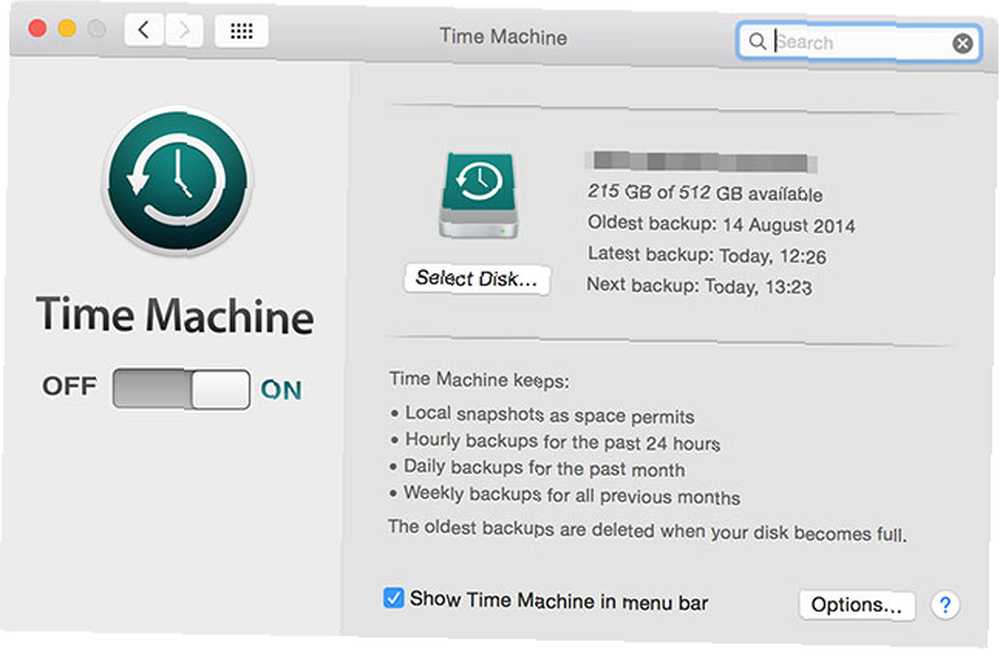
Eğer boş bir sürücünüz varsa ve tek yapmak istediklerinizi onunla yedeklemekse, takın ve Time Machine uygulamasını çalıştırın. Sürücüyü belirtmeniz ve korumaya alınmadan önce ilk yedeklemenin tamamlanmasını beklemeniz gerekir. Verilerinizi düzenli aralıklarla koruyabilmesi için yedek sürücünüzü Mac'inize düzenli olarak takma alışkanlığınızı edinmeniz gerekir..
Yine de tüm diski yedeklemek için ayırmanıza gerek yoktur ve muhtemelen Time Machine hacminizi bölümlere ayırmakta daha fazla zevk alacaksınız, böylece başka şeyleri saklamak için kullanabilirsiniz. Time Machine Sabit Sürücünüzü Çok Fazla Dosya Depolamak İçin Kullanabilirsiniz & Time Machine Sabit Sürücünüzü Dosyaları Çok Saklamak İçin Kullanın Mac'in sabit diski küçükse ve Time Machine sabit diskiniz büyükse, sürücüyü hem yedekleme hem de saklama amacıyla kullanmaya değer olabilir. çok. Mac'inizi bir NAS sürücüye veya Windows paylaşılan klasörüne bile yedekleyebilirsiniz. NAS'ınızı veya Windows'unuzu A Time Machine Yedeklemesine Dönün Time Machine ile. her şeyi ayarlamak için biraz zaman harcayarak.
Başkalarının kucaklamasını önereceğiniz en iyi Mac OS X alışkanlıklarınız nelerdir? Kullanıcıların uzak durması gereken kötü alışkanlıklar hakkında?











